韩博士装机大师如何使用虚拟驱动器加载ISO文件的呢?一般在装系统的时候都会使用到光驱加载ISO文件,但是现在很多电脑都没有配备光驱设备,那么该怎么办好呢? 那今天就来教大家使用PE系统的虚拟光驱加载ISO文件。
准备工具:
1、韩博士装机大师U启动制作工具
2、8G以上的U盘
第一步:
1、把已经制作好的U盘启动插入电脑。在电脑重启时按下 进入BIOS设置键,选择U盘启动进入韩博士装机大师界面。
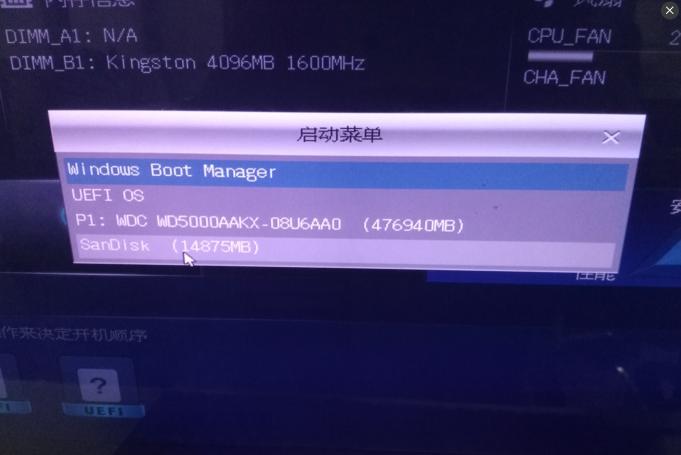
2、在韩博士装机大师界面中选择win8PE/RamOs进入PE界面。
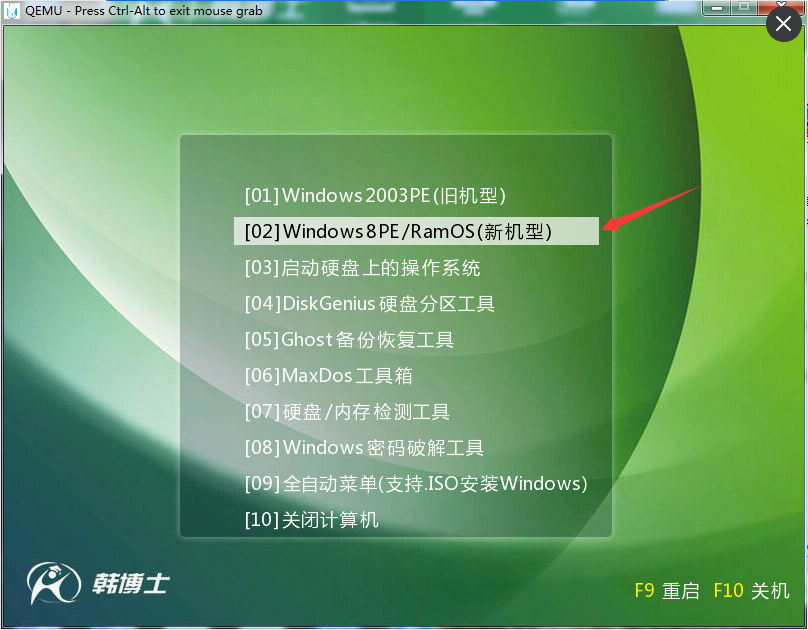
3、在PE界面中点击开始选择,选择所有程序。
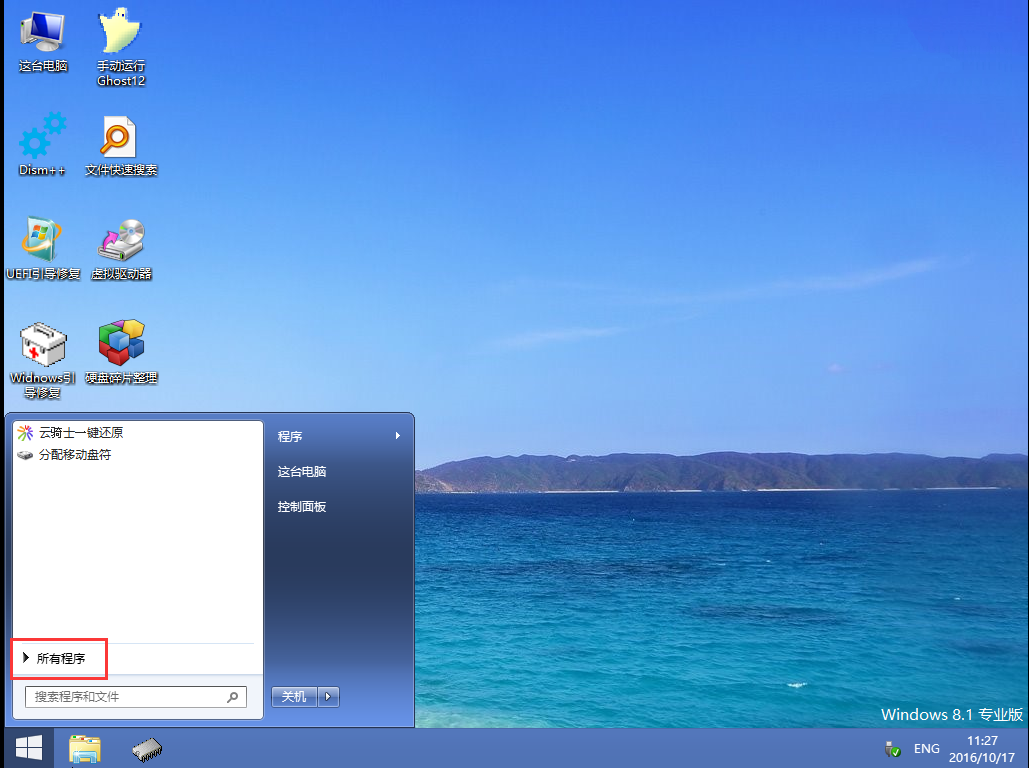
4、接着再打开的所有程序中选择映像管理-Imdisk(虚拟驱动器)。点击打开。
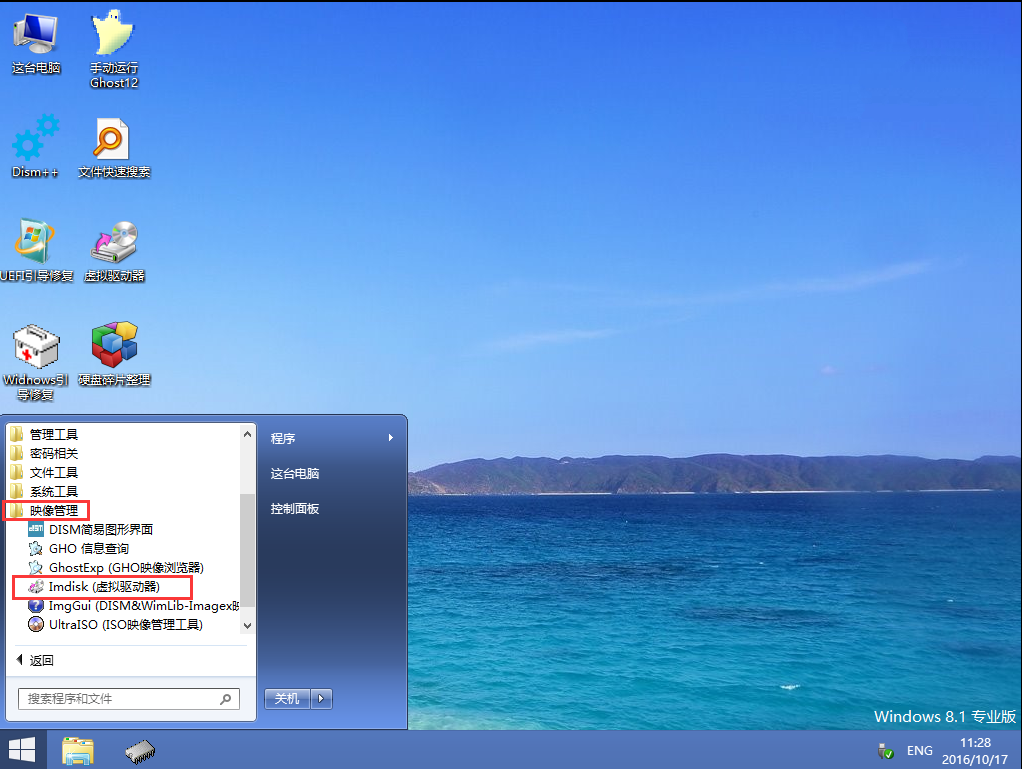
5、在弹出的窗口中选择“装载”。
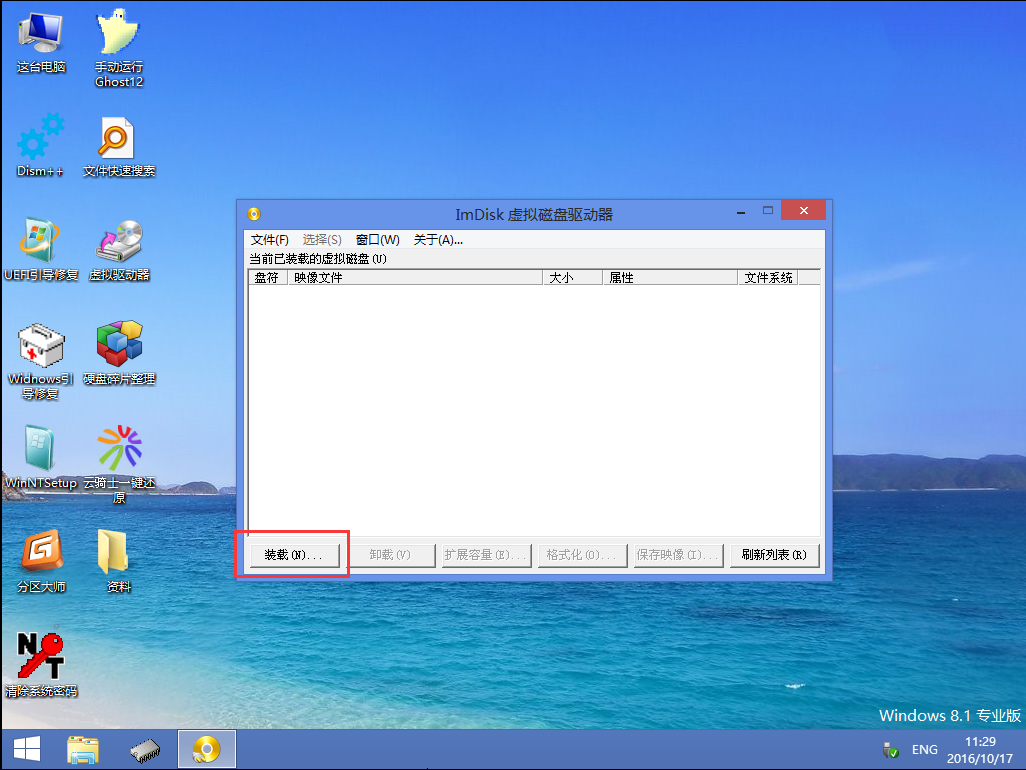
6、弹出的装载虚拟机磁盘中选择“浏览”
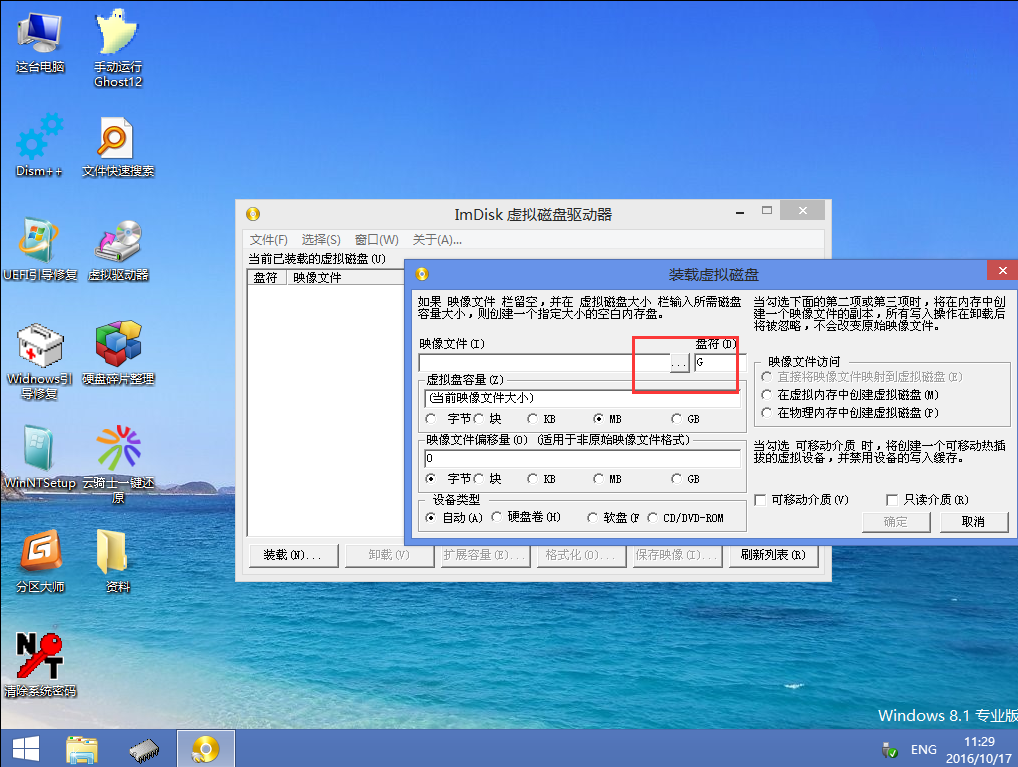
7、找到需要加载的ISO文件,直接点击“打开”文件夹
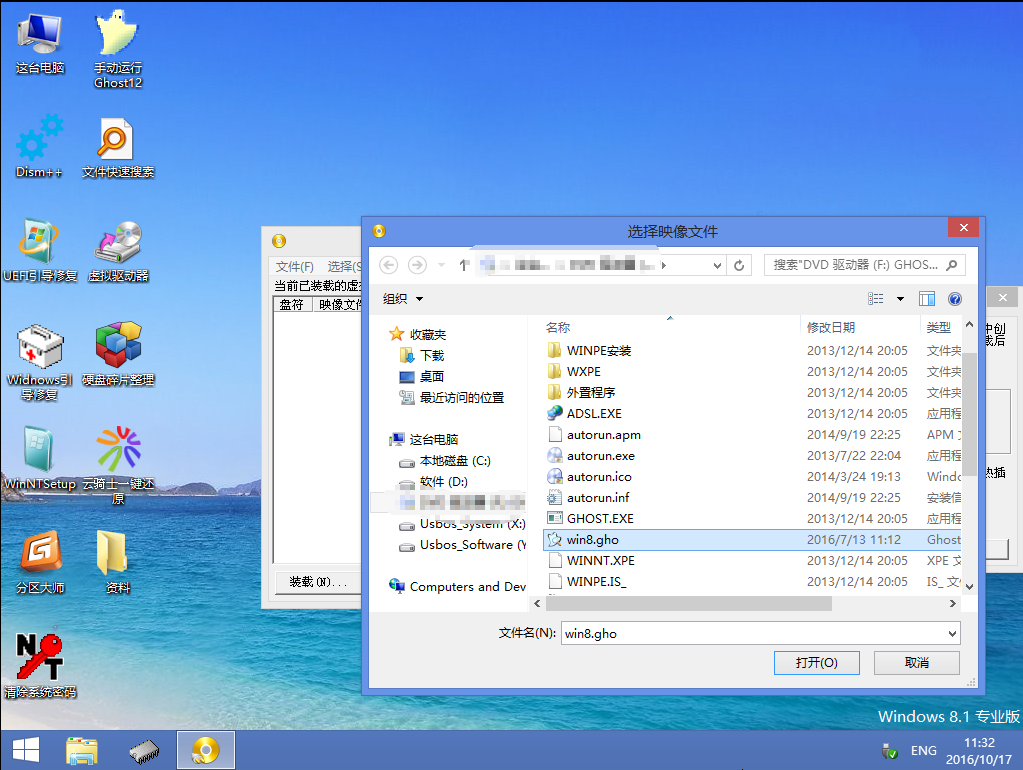
8、选择好ISO文件后,不用进行任何设置,点击确定。
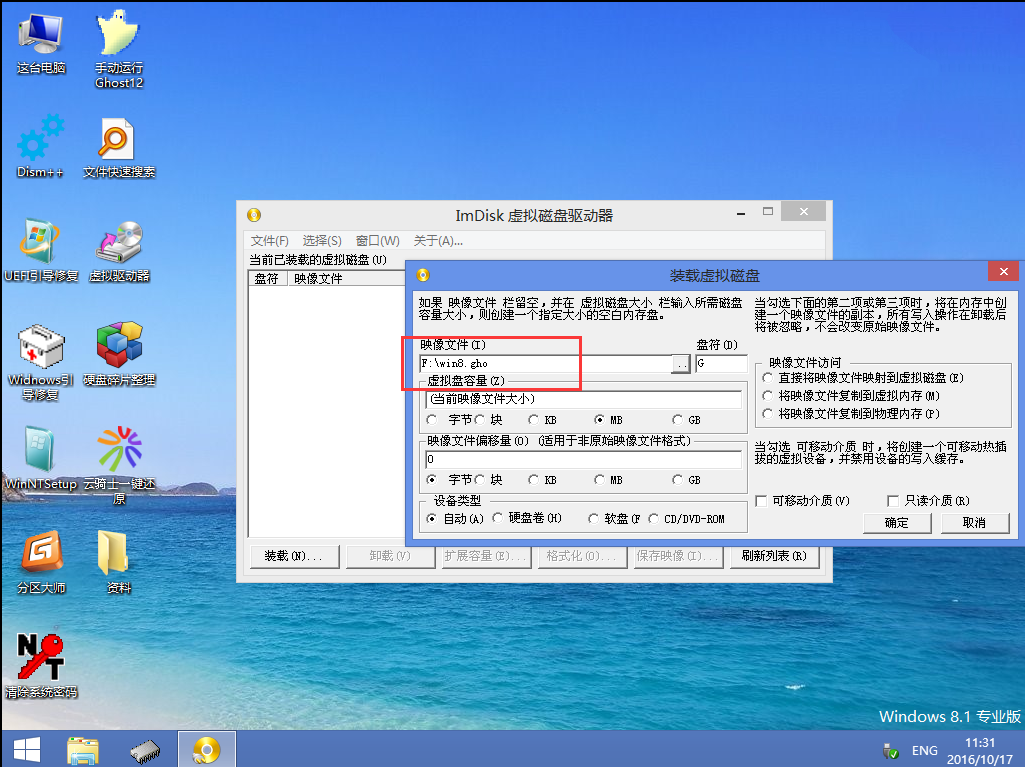
9、这时候打开计算机,就可以看到ISO文件以及加载好了。
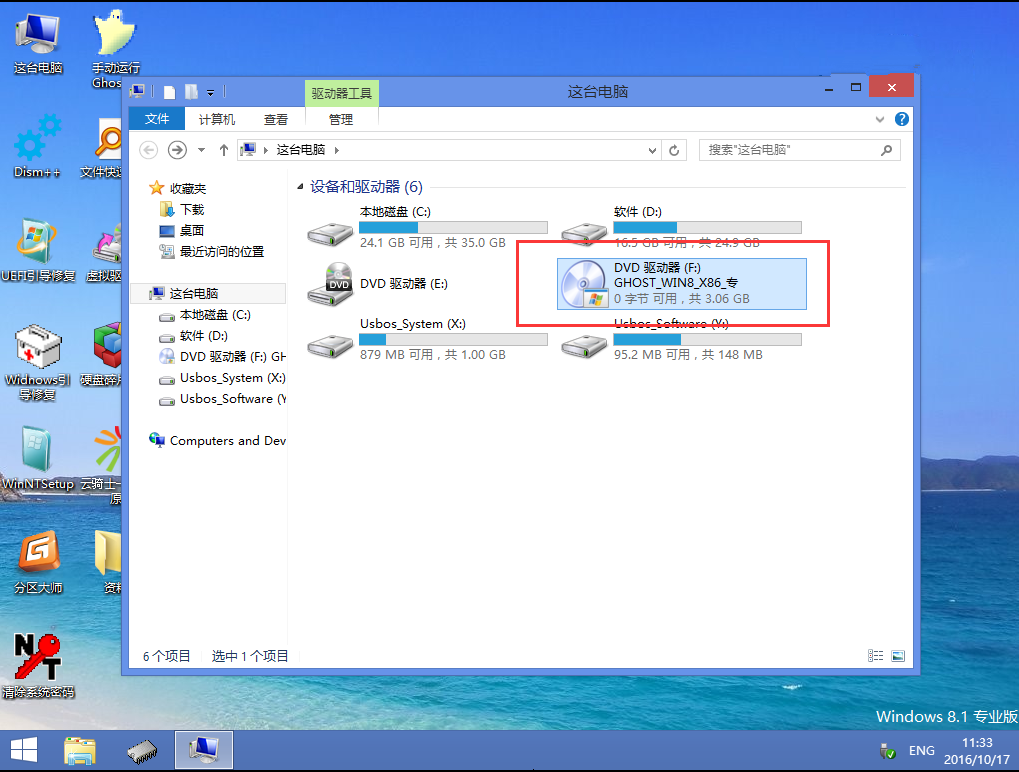
以上便是用韩博士装机大师U盘启动盘实现ISO文件加载方法的全部内容介绍了。如果朋友们在电脑使用的过程中需要用到虚拟驱动加载,便可以根据小编上述的步骤来进行操作了。

